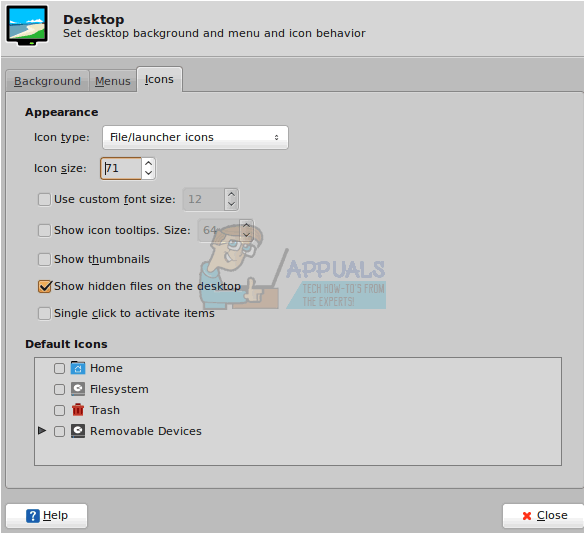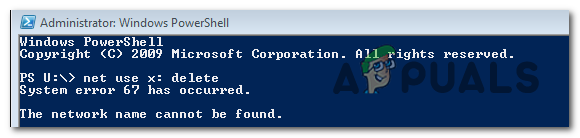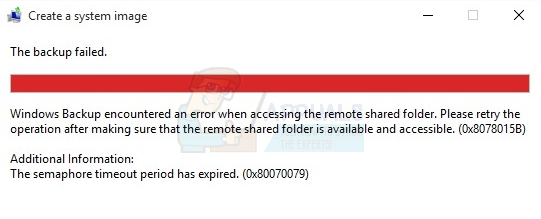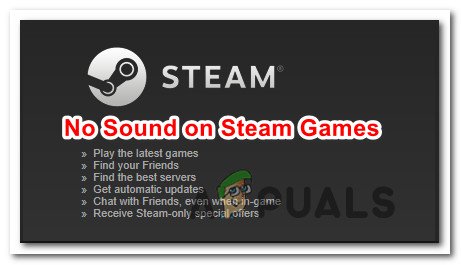Behebung: Absturz des Datei-Explorers nach Rechtsklick auf Desktop in Windows 10
Die Wurzel dieses Problems ist in fast jedem Fall eine Shell-Erweiterung eines Drittanbieters. Shell-Erweiterungen sind kleine Fehler, die Kontextmenüeinträge für alle Programme und Anwendungen auf Ihrem Computer erstellen. Da dieses Problem nicht durch eine Shell-Erweiterung für ein integriertes Programm oder eine integrierte Anwendung verursacht werden kann (so rollt Microsoft einfach nicht), wird dieses Problem fast immer durch eine Shell-Erweiterung für eine Anwendung oder ein Programm eines Drittanbieters auf Ihrem Computer verursacht Computer, der mit Windows 10 kollidiert und nicht wirklich damit kompatibel ist. Wenn Sie von diesem Problem betroffen sind und mit der rechten Maustaste auf Ihre klicken DesktopIhr Computer versucht, das Kontextmenü anzuzeigen, und wenn dies aufgrund einer fehlerhaften Shell-Erweiterung eines Drittanbieters fehlschlägt, stürzt der Datei-Explorer ab.
Zum Glück müssen Sie nur die Täter-Shell-Erweiterung entfernen, die Sie verwenden können, um dieses Problem zu beheben ShellExView. ShellExView ist eine kostenlose Drittanbieteranwendung, mit der Sie alle Shell-Erweiterungen auf Ihrem Computer verwalten, deaktivieren und aktivieren können. Folgendes müssen Sie tun, um dieses Problem zu beheben:
Klicken Hier herunterladen ShellExView.
Entpacken Sie die ShellExView .ZIP-Ordner in einen neuen Ordner mit einem Komprimierungsprogramm wie WinRAR.
Öffnen Sie die frisch unkomprimierte ShellExView
Starten ShellExView Klicken Sie mit der rechten Maustaste auf die genannte Anwendung shexview und klicken Sie auf Als Administrator ausführen.
Nach dem Kompilieren des Programms wird eine Liste aller auf Ihrem Computer installierten Shell-Erweiterungen angezeigt. Sobald Sie die Liste sehen, klicken Sie auf Optionen > Nach Erweiterungstyp filtern > Kontextmenü.
In der neu zusammengestellten Liste sehen Sie Einträge mit rosa Hintergrund. Alle diese Einträge sind Shell-Erweiterungen, die von Anwendungen von Drittanbietern auf Ihrem Computer installiert wurden.
Halten Sie die Taste gedrückt Strg Geben Sie einen der beiden Einträge mit dem rosa Hintergrund ein und klicken Sie darauf, um sie auszuwählen.
Sobald alle Einträge mit dem rosa Hintergrund ausgewählt wurden, klicken Sie mit der rechten Maustaste darauf und klicken Sie auf Deaktivieren Sie ausgewählte Elemente alle zu deaktivieren.
Klicke auf Optionen > Starten Sie den Explorer neu. Versuchen Sie, mit der rechten Maustaste auf Ihre zu klicken Desktop, und Dateimanager sollte nicht mehr abstürzen.

Sobald Sie das Problem behoben haben, müssen Sie den Täter identifizieren und endgültig deaktivieren. Dazu müssen Sie:
Klicken Sie mit der rechten Maustaste auf eine der deaktivierten Shell-Erweiterungen mit rosa Hintergrund und klicken Sie auf Aktivieren Sie ausgewählte Elemente um es zu aktivieren.
Klicke auf Optionen > Starten Sie den Explorer neuKlicken Sie mit der rechten Maustaste auf Ihre Desktop und sehen, ob Dateimanager
Wenn Dateimanager stürzt nicht ab, wiederholt weiter Schritte 1 und 2und aktiviert jedes Mal eine andere Shell-Erweiterung eines Drittanbieters, bis Dateimanager stürzt ab und das Problem tritt erneut auf.
Die Shell-Erweiterung eines Drittanbieters, die Sie kurz vor der Rückkehr des Problems aktiviert haben, ist der Schuldige. Sie können alle von Ihnen deaktivierten Shell-Erweiterungen mit “rosa Hintergrund” aktivieren, mit Ausnahme dieser, da diese der Schuldige ist. Lassen Sie diese Shell-Erweiterung für immer deaktiviert. Es wird empfohlen, die Drittanbieteranwendung zu deinstallieren, die diese Shell-Erweiterung vollständig auf Ihrem Computer installiert hat.